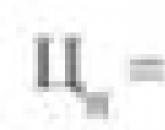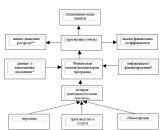Samsung scx 3400 ไม่พิมพ์ การพิมพ์หน้ารายงาน Samsung SCX Series
ปัญหาที่พบบ่อยในหมู่ผู้ใช้เครื่องพิมพ์ Samsung SCX-3400 คือสถานการณ์ที่เครื่องพิมพ์ไม่พิมพ์ ก่อนหน้านี้การพิมพ์ตามปกติหรือติดตั้งเป็นครั้งแรก ไม่สำคัญ - จากบทความนี้ คุณจะได้เรียนรู้สาเหตุของการทำงานผิดพลาดและเคล็ดลับง่ายๆ ในการแก้ไข
ทำไม Samsung SCX-3400 ไม่พิมพ์งาน
กระดาษติดในเครื่องพิมพ์
โดยปกติ หากกระดาษติดในเครื่องพิมพ์ เครื่องจะหยุดพิมพ์ ในเวลาเดียวกัน ไฟและไฟแสดงสถานะเริ่มกะพริบ ในเวลาเดียวกัน ข้อความแสดงข้อผิดพลาดที่เกี่ยวข้องสามารถสังเกตได้บนหน้าจอมอนิเตอร์ ตลอดจนคำแนะนำสำหรับการแก้ไขปัญหา ทำตามคำแนะนำบนหน้าจอเพื่อแก้ไขปัญหา
ก่อนทำสิ่งนี้ หากกระดาษติดอยู่ในเครื่องพิมพ์ การรีเซ็ตแบบง่ายจะช่วยได้ ไม่ใช่คอมพิวเตอร์ ถอดปลั๊กเครื่องพิมพ์ รอสองสามวินาที แล้วเสียบกลับเข้าไปใหม่ ไม่เสมอไป แต่บางครั้งมันก็เพียงพอแล้วที่จะทำให้เครื่องพิมพ์ทำงานได้ เครื่องพิมพ์และองค์ประกอบทั้งหมดจะรีสตาร์ท กระดาษติดจะออกมาเอง
หากวิธีการนี้ไม่ได้ผล เช่น กระดาษติดมากเกินไป ให้ใช้คำแนะนำของผู้ช่วยบนหน้าจอมอนิเตอร์ แต่ที่ปรึกษาดังกล่าวไม่ปรากฏว่าจะช่วยแก้ปัญหากระดาษติดได้เสมอไป ตัวอย่างเช่น คอมพิวเตอร์ของคุณไม่ได้ติดตั้งซอฟต์แวร์วินิจฉัยเครื่องพิมพ์เฉพาะไว้ ดังนั้น หากไม่มีการแจ้งเตือน ให้นำกระดาษที่ติดออกด้วยตัวเอง เปิดฝาครอบเครื่องพิมพ์ รวมถึงองค์ประกอบอื่นๆ ทั้งหมดที่ช่วยให้กระดาษออกได้ฟรี คุณไม่จำเป็นต้องถอดแยกชิ้นส่วนอุปกรณ์โดยสิ้นเชิง
ค่อยๆ นำแผ่นหรือแผ่นออกจากเครื่องพิมพ์ เมื่อนำกระดาษออก ระวังอย่าดึงออกด้วยแรงเพื่อไม่ให้ฉีกขาด ในกรณีที่เลวร้ายที่สุด หากแต่ว่าแผ่นงานถูกตัดออกโดยไม่ได้ตั้งใจ มีกระดาษเหลืออยู่ในเครื่องพิมพ์ ค่อย ๆ เกี่ยวขอบด้วยแหนบหรือเครื่องมือที่คล้ายกัน แล้วดึงเข้าหาตัว ไม่ว่าในกรณีใด เครื่องพิมพ์จะไม่พิมพ์จนกว่ากระดาษจะถูกลบออกอย่างสมบูรณ์ และถึงแม้จะเป็นเช่นนั้น มันก็ไม่ปลอดภัย ในแง่ของข้อเท็จจริงที่ว่าองค์ประกอบสำคัญของเครื่องพิมพ์อาจล้มเหลวได้
กระดาษติดในเครื่องพิมพ์
ในสถานการณ์ที่คล้ายกัน ข้อความเช่น "กระดาษติดในเครื่องพิมพ์" ปรากฏขึ้นบนหน้าจอมอนิเตอร์ การพิมพ์จะหยุดชั่วคราวจนกว่ากระดาษจะถูกดึงออกมา นำกระดาษออกจากเครื่องพิมพ์
ความแตกต่างระหว่างปัญหานี้กับปัญหาก่อนหน้านี้คือ ถ้าในกรณีแรกยังสามารถเอากระดาษออกได้โดยไม่ต้องแยกชิ้นส่วนเครื่องพิมพ์ แล้วในกรณีที่สอง กระดาษจะติด แตก และพับจนได้ด้วยตนเอง ไม่สามารถลบออกจากที่นั่นได้เสมอไป .
จะนำกระดาษออกจากเครื่องพิมพ์ได้อย่างไร?
ในการนำกระดาษออกจากเครื่องพิมพ์ Samsung SCX-3400 ให้เปิดฝาครอบเครื่องพิมพ์และส่วนประกอบปิดทั้งหมดที่อนุญาตให้กระดาษออก นำออกอย่างระมัดระวังด้วยการเคลื่อนไหวที่อ่อนโยน ไม่จำเป็นต้องดึงออกแรงๆ คุณสามารถฉีกกระดาษส่วนใหญ่ออกได้ ในกรณีนี้ การสกัดซากจะยากขึ้นมาก
แต่บ่อยครั้งที่พวกเขายังคงฉีกออก พวกเขาเอาปลายข้างหนึ่ง - พวกเขาดึง กระดาษเล็กน้อยไปดึงให้หนักขึ้น ส่งผลให้แผ่นกระดาษขาดและกระดาษยังคงอยู่ในเครื่องพิมพ์ หากเป็นเช่นนี้ ให้ใช้แหนบหรือเครื่องมืออื่นที่คล้ายกันเพื่อจับขอบของแผ่นงานแล้วค่อยๆ ดึงออกจนสุด
เครื่องพิมพ์ซัมซุง กระดาษติด ?
ลองพิจารณาว่าเหตุใดจึงเกิดการติดขัด ทำไม Samsung SCX-3400 ถึงติดกระดาษ?
กระดาษถูกแม่เหล็กในเครื่องพิมพ์
มักพบปัญหานี้กับแผ่นงานที่ผ่านเครื่องพิมพ์เลเซอร์และได้รับประจุไฟฟ้าสถิตบางส่วน
ตัวอย่างเช่น คุณต้องพิมพ์เอกสารทั้งสองด้านของแผ่นงาน - ทำการพิมพ์สองด้าน เมื่อเวลาผ่านไป แผ่นไฟฟ้าจะกลายเป็นแม่เหล็กซึ่งกันและกัน เพื่อป้องกันไม่ให้สิ่งนี้เกิดขึ้น ให้นำกองกระดาษที่พิมพ์แล้ว พลิกดูทั้งหมด แตะขอบกับพื้นผิวที่แข็ง รอสักครู่แล้วเริ่มพิมพ์อีกครั้ง
หากคุณต้องจัดการกับการพิมพ์สองด้านบ่อยครั้ง ในกรณีนี้ สารป้องกันไฟฟ้าสถิตย์ทั่วไปที่ใช้กับเสื้อผ้าจะช่วยได้
กระดาษติดอยู่ในเครื่องพิมพ์
หากมีการพิมพ์แผ่นจำนวนหนึ่ง องค์ประกอบการพิมพ์จะร้อนขึ้น ทำให้แผ่นกระดาษร้อนขึ้น หากคุณยังคงพิมพ์ที่ด้านหลังของแผ่นเดียวกัน สิ่งเหล่านี้จะติดกัน การเลื่อนและแตะจะช่วยแก้ไขสถานการณ์ ยิ่งกว่านั้นเมื่อพลิกดูแผ่นงาน ให้วางกองไว้บนโต๊ะแล้วดึงแผ่นเดียว หากอีกแผ่นหนึ่งยื่นออกไปด้านหลัง แผ่นนั้นก็จะติดกันและเร็วเกินไปที่จะดำเนินการพิมพ์ต่อ เลื่อนดูทั้งสแต็กอีกครั้ง เป่าหรืออะไรก็ตามเขย่าพวกเขา ...
หากใส่กระดาษในถาดมากเกินไป เครื่องพิมพ์อาจหยิบกระดาษหลายแผ่นโดยไม่ได้ตั้งใจ ซึ่งจะทำให้กระดาษไม่ผ่านองค์ประกอบการพิมพ์และติดขัดราวกับว่าติดกัน การรีสตาร์ทเครื่องพิมพ์จะช่วยได้
กระดาษไม่ดีในเครื่องพิมพ์
มันคุ้มค่าที่จะพูดถึงมันหรือไม่? ท้ายที่สุด ผู้ใช้รู้ว่าเขากำลังทำอะไรอยู่เมื่อเขาใส่แผ่นกระดาษเก่าที่มีรอยยับเข้าไปในเครื่องพิมพ์โดยหวังว่าจะได้เอกสารปกติ และทำไม? แน่นอน หากเอกสารดังกล่าวไม่มีความสำคัญ คุณสามารถพิมพ์อะไรก็ได้ที่คุณต้องการ
ในทางกลับกัน หากคุณต้องการทดสอบเครื่องพิมพ์โดยเปิดการทดสอบการพิมพ์ เป็นการสมควรมากกว่าที่จะแทรกกระดาษแบบร่างที่ใช้แล้ว ทำไมจะไม่ล่ะ? อย่างไรก็ตาม คำแนะนำที่ดีที่สุดคือการจำกัดเทคนิคการพิมพ์ดังกล่าว เพื่อไม่ให้เครื่องพิมพ์แตกในภายหลังเนื่องจากการพยายามดึงกระดาษออกจากเครื่องพิมพ์ไม่สำเร็จ
กระดาษไม่เหมาะกับเครื่องพิมพ์
อีกทางเลือกหนึ่งก็ค่อนข้างธรรมดาเช่นกัน มีรูปแบบกระดาษที่แตกต่างกัน คุณภาพ ขนาด น้ำหนักที่แตกต่างกัน หากเครื่องพิมพ์ติดกระดาษ แสดงว่าอาจใช้กระดาษผิด!? บางเกินไปหรือในทางกลับกัน ตรวจสอบหากจำเป็นให้เปลี่ยน
ไม่ได้ใส่กระดาษเข้าไปในเครื่องพิมพ์โดยตรง
พวกเขาวางแผ่นกระดาษไม่เท่ากันในถาดโดยไม่ได้ตั้งใจ และเครื่องพิมพ์ก็คว้าไว้ไม่สำเร็จ มันเกิดขึ้นที่เครื่องพิมพ์คว้ากระดาษอย่างไม่สม่ำเสมอ บางทีก็เหนื่อย!? ทำให้เครื่องพิมพ์เย็นลง พักไว้ เครื่องพิมพ์อาจไม่ดึงกระดาษเลย ตรวจสอบให้แน่ใจว่าวางแผ่นงานอย่างถูกต้อง
เปิดฝาครอบเครื่องพิมพ์
หากฝาครอบเปิดหรือปิดไม่สนิทในเครื่องพิมพ์ใดๆ รวมถึง Samsung SCX-3400 เครื่องพิมพ์จะไม่พิมพ์ บางครั้งแม้แต่รูเข็มที่ฝาครอบอาจทำให้เครื่องพิมพ์หยุดพิมพ์ได้ สาเหตุอาจเป็นความล้มเหลวขององค์ประกอบปิดอุปกรณ์ล็อค ดังนั้นในขณะที่ฝาใดๆ เปิดอยู่ เครื่องพิมพ์จะไม่พิมพ์ออกมา
เพื่อแก้ไขสถานการณ์ ให้ตรวจสอบประตู ฝาครอบ และส่วนประกอบปิดอื่นๆ ทั้งหมด
ไดรเวอร์เครื่องพิมพ์ Samsung ขัดข้อง
ไดรเวอร์ปัจจุบันและซอฟต์แวร์อื่นๆ สามารถพบได้บนเว็บไซต์ของผู้ผลิต ใช้เฉพาะแหล่งข้อมูลอย่างเป็นทางการ และตรวจสอบสิ่งที่คุณดาวน์โหลดจากเว็บเสมอ
ใช้โปรแกรมที่จะเตรียมคอมพิวเตอร์ของคุณเพื่อโต้ตอบกับอุปกรณ์การพิมพ์ อัปเดตไดรเวอร์ของคุณ
|
หน้านี้อธิบายวิธีการพิมพ์หน้าการกำหนดค่าสำหรับเครื่องพิมพ์ Samsung SCX series และ MFP จากแผงควบคุม รายงานเหล่านี้ประกอบด้วยข้อมูลเกี่ยวกับเฟิร์มแวร์ หมายเลขซีเรียล การตั้งค่าเครือข่าย วัสดุสิ้นเปลืองที่เหลืออยู่ และอื่นๆ
ซัมซุง SCX-3200/3205
- รายงานการกำหนดค่า:
Samsung SCX— 3205W
ในโหมดสแตนด์บาย ให้กดปุ่ม "STOP" เป็นเวลาประมาณ 2 วินาที ในกรณีนี้ จะมีการพิมพ์รายงานการกำหนดค่าเครื่องพิมพ์
หากคุณต้องการรายงานการตั้งค่าเครือข่าย ให้กดปุ่ม "STOP" ค้างไว้ประมาณ 4 วินาที
หากคุณกดปุ่มที่คุ้นเคยค้างไว้ตั้งแต่ 6 วินาทีขึ้นไป ระบบจะพิมพ์รายงานสถานะวัสดุสิ้นเปลือง คุณสามารถหาสมดุลบนชิปได้ที่ไหน
หากเครื่องพิมพ์ถูกปิดกั้นเนื่องจากตลับหมึกหมดอายุการใช้งาน รายงานจะไม่สามารถพิมพ์ได้จนกว่าคุณจะใส่ตลับหมึกใหม่ หรือจนกว่าคุณจะเปลี่ยนชิปเป็นชิปที่ใช้งานได้

Samsung SCX-3400/3405/3407
มีสองวิธีในการพิมพ์รายงาน
- รายงานการกำหนดค่า:
กดปุ่ม "STOP" ในโหมดสแตนด์บาย ค้างไว้ไม่เกิน 3 วินาที ปล่อยหลังจากไฟแสดงสถานะกะพริบ
— รายงานสถานะของวัสดุสิ้นเปลือง:
หากคุณต้องการทราบความสมดุลของชิปและพารามิเตอร์อื่นๆ ของวัสดุสิ้นเปลือง ให้กดปุ่ม "STOP" ค้างไว้นานกว่า 4 วินาที
กดปุ่มบนแผงควบคุมอย่างรวดเร็วตามลำดับต่อไปนี้: "+" "+" "STOP" "-" "-" "STOP" "STOP" รหัส "UC" ควรปรากฏบนจอแสดงผล กดปุ่ม "+" จนกว่ารหัส "AA" จะปรากฏบนหน้าจอ ตอนนี้เรากด "START" เครื่องพิมพ์จะพิมพ์หลายหน้าพร้อมรายงานการกำหนดค่าและสถานะของวัสดุสิ้นเปลือง

ซัมซุง SCX-3400F/3405 F/3405 FW
กดปุ่มเมนู 3 ครั้ง จากนั้นคุณจะเห็นข้อความ "ตั้งค่าระบบ" บนหน้าจอ ให้กด "ตกลง"
ใช้ปุ่ม "ซ้าย" "ขวา" เพื่อค้นหาส่วน "รายงาน" และกด "ตกลง" จากนั้นเลือกรายงานที่คุณต้องการและยืนยันด้วยปุ่ม "ตกลง"
วิธีที่สอง:
กดปุ่มตามลำดับ MENU - # - 1934 - MENU จากนั้นเลือก TECH MENU ซึ่งคุณจะพบส่วนรายงาน ที่นี่เลือกรายงานทั้งหมดและยืนยันด้วยปุ่ม "ตกลง" รายงานทั้งหมดจะถูกพิมพ์

ซัมซุง SCX-4200/4220
ในโหมดปกติ ให้กดปุ่ม "เมนู" จนกระทั่ง "รายงาน" ปรากฏขึ้น เมื่อคลิกที่ "ตกลง" คุณจะเห็นบรรทัด "ข้อมูลระบบ" หลังจากนั้นคุณยืนยันการพิมพ์ด้วยปุ่มเดียวกัน

ซัมซุง SCX-4300
หากต้องการพิมพ์รายงานเกี่ยวกับเครื่อง MFP นี้ ให้กดปุ่มเมนู 8 ครั้ง จอแสดงผลจะแสดงคำจารึก "รายงาน ... " เหลือเพียงการยืนยันการพิมพ์ด้วยปุ่ม "ตกลง"

ซัมซุง SCX-4600/4623x/482xFN/4833x
ตรวจสอบให้แน่ใจว่าเครื่องพิมพ์เปิดอยู่และอยู่ในโหมดสแตนด์บาย กดปุ่ม "เมนู" 3 ครั้ง หลังจากนั้นคุณจะเห็นบรรทัด "การตั้งค่าระบบ" บนหน้าจอ ให้กด "ตกลง"
ใช้คีย์ไปที่ส่วน "รายงาน" และป้อนด้วย "ตกลง" ที่นี่ เลือกรายงานที่คุณต้องการ และยืนยันด้วยปุ่ม "ตกลง" เดียวกัน

Samsung SCX-4650/4650N/4655FN

Samsung SCX-4727x/4728x/4729x
ในโหมดสแตนด์บาย ให้กด "เมนู" ซึ่งเลือก "การตั้งค่าระบบ" ถัดไป ให้ค้นหาส่วน "รายงาน" ที่นี่ เลือก "การกำหนดค่า" หรือ "รายละเอียดวัสดุสิ้นเปลือง" และยืนยันการพิมพ์
คุณสามารถพิมพ์รายงานด้วยวิธีที่สอง
กดคีย์ผสม เมนู - # - 193 - # ถัดไป ค้นหาส่วน "รายงาน" จากนั้นเลือก "รายงานทั้งหมด" ในกรณีนี้ รายงานทั้งสองฉบับจะถูกพิมพ์ออกมา

การพิมพ์หน้ารายงาน Samsung SCX Seriesปรับปรุงเมื่อ: 9 สิงหาคม 2017 โดย: ผู้ดูแลระบบ
ผนึก _ 72
การปรับสี
เมื่อมีความแตกต่างของสีระหว่างภาพบนหน้าจอ
คอมพิวเตอร์และการพิมพ์ผลลัพธ์ ให้ปรับเช่น
การตั้งค่าต่างๆ เช่น ความคมชัดของสีหรือระดับสี
ไดรเวอร์เครื่องพิมพ์อนุญาตให้คุณตั้งค่าการพิมพ์สำหรับ
ความต้องการที่หลากหลาย
1.
เปิดหน้าต่าง ตั้งค่าการพิมพ์(ดูหัวข้อ "การเข้าถึง
2. เปิดแท็บ กราฟฟิคอาร์ต. สำหรับข้อมูลเกี่ยวกับ
พิมพ์ตัวเลือกในเมนู ตั้งค่าการพิมพ์พูดคุยกับ
คู่มือออนไลน์
โหมดสี:มีให้เลือกทั้งแบบพิมพ์สี ( สี), ดังนั้น
และการพิมพ์ในโทนสีเทา ( โทนสีเทา). ความหมาย สี
มักจะส่งผลให้คุณภาพการพิมพ์ดีที่สุด
ภาพสี การพิมพ์ภาพสีใน
ระดับสีเทา เลือกค่า โทนสีเทา.
การเพิ่มประสิทธิภาพสีดำปรับปรุงคุณภาพ
การพิมพ์สีดำ การใช้ฟังก์ชันนี้
อาจทำให้ความเร็วในการพิมพ์ช้าลง
กดปุ่มเพื่อปรับสีด้วยตนเอง
นอกจากนี้ในเมนู โหมดสี. สำหรับการปรับตัว
พิมพ์สี เลื่อนแถบเลื่อนบนแท็บ ระดับหรือ
เลือกแท็บ การทำให้เท่าเทียมกันเพื่อคำนวณการแก้ไข
สีโดยไดรเวอร์การพิมพ์
นอกจากนี้:เพื่อตั้งค่าเพิ่มเติม
ตัวเลือก คลิก นอกจากนี้. (เท่านั้น
ไดรเวอร์ PCL)
แบบอักษรและข้อความ:เลือกตัวเลือก ทำให้ข้อความเข้มขึ้น,
เพื่อทำให้ข้อความเข้มขึ้น สำหรับงานพิมพ์ขาวดำ
ใช้พารามิเตอร์ พิมพ์ข้อความทั้งหมดเป็นสีดำ.
การบีบอัดแรสเตอร์:กำหนดระดับการบีบอัด
ภาพเพื่อถ่ายโอนจากคอมพิวเตอร์ไปยังเครื่องพิมพ์
หากคุณตั้งค่าเป็น ขีดสุด,
ความเร็วในการพิมพ์จะเพิ่มขึ้น แต่คุณภาพการพิมพ์จะลดลง (เท่านั้น
ไดรเวอร์ PCL)
ตัวควบคุมกราฟิก:ฟังก์ชั่นนี้มีวัตถุประสงค์
เพื่อการแสดงขอบแบบอักษรที่ชัดเจนและบางขึ้น
บรรทัดซึ่งปรับปรุงความสามารถในการอ่านข้อความเช่นเดียวกับสำหรับ
การซิงโครไนซ์ช่องสีเมื่อพิมพ์ด้วยสี
การเพิ่มระดับสีเทา:ฟังก์ชั่นเสริม
เฉดสีเทาช่วยให้มั่นใจได้ถึงการทำสำเนารายละเอียดบน
ภาพถ่ายและปรับปรุงความคมชัดและ
ความชัดเจนของเอกสารสีที่พิมพ์ใน
โหมดสีเทา (เฉพาะไดรเวอร์ PCL)
ขอบคม:คุณลักษณะนี้มีไว้สำหรับเพิ่มเติม
แสดงขอบแบบอักษรและเส้นบางๆ อย่างชัดเจน ซึ่ง
ปรับปรุงความสามารถในการอ่านข้อความ
บันทึกผงหมึก:คุณลักษณะนี้ช่วยให้คุณสามารถขยาย
บริการตลับหมึกและลดต้นทุนการพิมพ์เดียว
หน้า. อย่างไรก็ตาม คุณภาพการพิมพ์ไม่สำคัญ
ลดลง
เพื่อลดการใช้ผงหมึก ให้เลื่อนตัวเลื่อนจาก
ค่า โดยไม่ต้องออมมูลค่า แม็กซ์ ปริมาณ
บันทึก.
3. กดปุ่ม ตกลงหรือ ผนึกจนถึงหน้าต่าง ผนึกไม่
จะปิด
การปรับความคมชัดและความเรียบเนียนของงานพิมพ์
ตัวเลือกหน้าจอ
คุณสมบัตินี้ส่งผลต่อความละเอียดและความชัดเจนของงานพิมพ์สี
มีสามโหมดให้เลือก: มาตรฐาน., ปรับปรุงและ
รายละเอียด.
1.
ในการเปลี่ยนการตั้งค่าการพิมพ์จากแอพพลิเคชั่น
เปิดหน้าต่าง ตั้งค่าการพิมพ์(ดูหัวข้อ "การเข้าถึง
2. บนแท็บ กราฟฟิคอาร์ตเลือกรายการ นอกจากนี้ในบท
โหมดสี.
3.
เปิดแท็บ การทำให้เท่าเทียมกัน.
4.
ตั้งค่าตัวเลือกที่ต้องการในเมนู หน้าจอ.
การตั้งค่าเริ่มต้น:ใช้การตั้งค่าโหมด
หน้าจอ.
สามัญ:เมื่อเลือกโหมดนี้แล้ว ให้พิมพ์บนหน้า
จะคลี่คลาย
ปรับปรุง:เมื่อเลือกโหมดนี้ ข้อความบน
หน้าที่พิมพ์จะคมชัดและภาพและ
ภาพถ่าย - เรียบ
รายละเอียด:เมื่อเลือกโหมดนี้แล้ว รายละเอียดทั้งหมดบน
หน้าจะถูกพิมพ์อย่างชัดเจน
5. คลิกที่ปุ่ม ตกลง.
การเปลี่ยนการตั้งค่าการพิมพ์เริ่มต้น
แอปพลิเคชันระบบ Windows ส่วนใหญ่สามารถแทนที่ได้
การตั้งค่าไดรเวอร์เครื่องพิมพ์ ขั้นแรก ตั้งค่าเป็น
แอปพลิเคชัน และการตั้งค่าอื่นๆ ในไดรเวอร์การพิมพ์
1.
ในระบบ Windows ให้เปิดเมนู เริ่ม.
2.
บนระบบ Windows 2000 ให้เลือก
การตั้งค่า > เครื่องพิมพ์.
สำหรับ Windows XP/Server 2003 ให้เลือก เครื่องพิมพ์และ
แฟกซ์.
บนระบบ Windows Server 2008/Vista ตามลำดับ
เลือกรายการ แผงควบคุม > อุปกรณ์และเสียง
> เครื่องพิมพ์.
ใน Windows 7 เลือกรายการตามลำดับ แผงหน้าปัด
การจัดการ > อุปกรณ์และเครื่องพิมพ์.
บนระบบ Windows Server 2008 R2 ให้เลือก
คะแนน แผงควบคุม > อุปกรณ์และเสียง >
อุปกรณ์และเครื่องพิมพ์.
3.
คลิกขวาที่อุปกรณ์
4.
สำหรับ Windows XP/Server 2003/Server 2008/Vista ให้เลือกคำสั่ง
ตั้งค่าการพิมพ์.
ใน Windows 7 และ Windows Server 2008 R2 ให้เลือกในบริบท
รายการเมนู ตั้งค่าการพิมพ์.
หากมีสินค้าใกล้ตัว ตั้งค่าการพิมพ์ไอคอน
ลูกศร ( ) คุณสามารถเลือกไดรเวอร์อื่นสำหรับสิ่งนี้
เครื่องพิมพ์.
5.
ตั้งค่าตัวเลือกที่คุณต้องการในแต่ละแท็บ
6.
คลิกที่ปุ่ม ตกลง.
คุณสามารถเปลี่ยนการตั้งค่าสำหรับงานพิมพ์ทั้งหมดได้ใน
ตั้งค่าการพิมพ์.
เป็นที่นิยม
- ทฤษฎีการคิดต้นทุนตามกิจกรรม วิธีการต่างๆ ในการคำนวณต้นทุนการผลิต
- "คดี Eliseevsky" - การต่อสู้กับการทุจริตหรือคำสั่งทางการเมือง?
- แนวคิดธุรกิจใหม่ สิ่งที่รวมอยู่ในแพ็คเกจบริการเจ้าหน้าที่อำนวยความสะดวก
- ส่งออกแฟคตอริ่ง - โซลูชั่นสำหรับธุรกิจขนาดเล็กและขนาดกลาง
- เพาะพันธุ์ Capercaillie เพาะพันธุ์ Capercaillie ที่บ้านเพื่อทำธุรกิจ
- การรับ Promsvyazbank - ภาษีและหมายเลขการสนับสนุนทางเทคนิค
- สรุปบทเรียนการทำความคุ้นเคยกับเด็กรอบข้างของกลุ่มเตรียมเข้าโรงเรียน "ใครฟักจากไข่?
- สรุปบทเรียนสำหรับกลุ่มเตรียมการ “ใครฟักออกจากไข่?
- ตูรุคทาน (Philomachus pugnax)
- ปลาวาฬแคระขวา (Caperea marginata)Eng